4.7 Технологические карты: обновление
advertisement
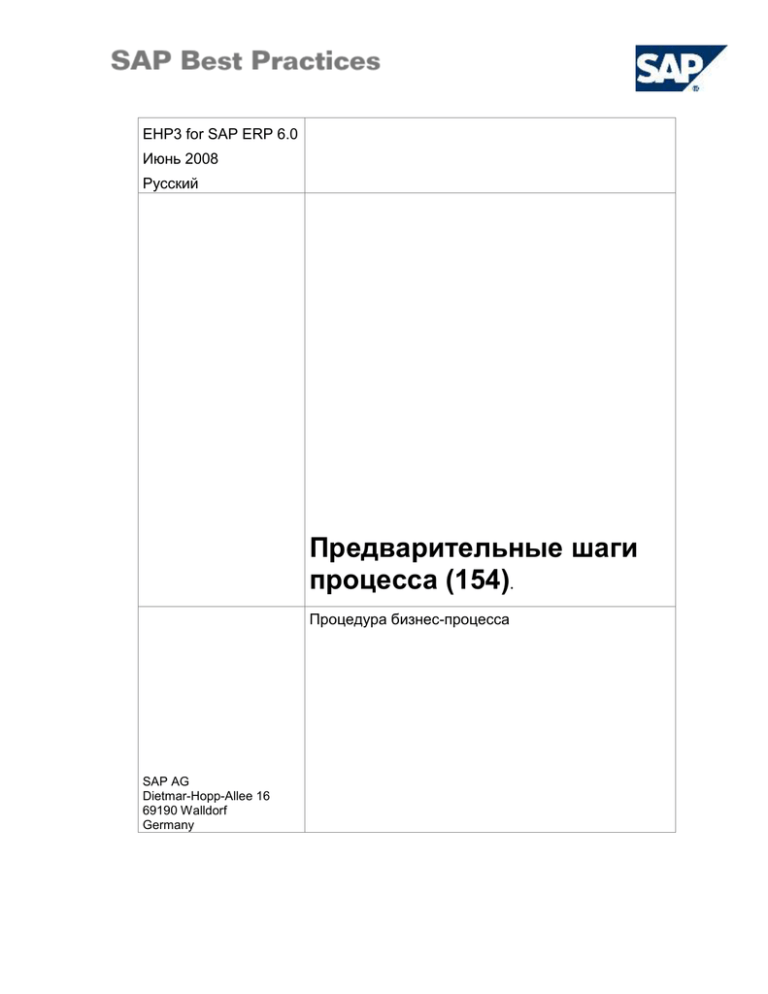
EHP3 for SAP ERP 6.0 Июнь 2008 Русский Предварительные шаги процесса (154). Процедура бизнес-процесса SAP AG Dietmar-Hopp-Allee 16 69190 Walldorf Germany SAP Best Practices Предварительные шаги процесса (154): BPD Copyright © Copyright 2008 SAP AG. All rights reserved. No part of this publication may be reproduced or transmitted in any form or for any purpose without the express permission of SAP AG. The information contained herein may be changed without prior notice. Some software products marketed by SAP AG and its distributors contain proprietary software components of other software vendors. Microsoft, Windows, Excel, Outlook, and PowerPoint are registered trademarks of Microsoft Corporation. IBM, DB2, DB2 Universal Database, OS/2, Parallel Sysplex, MVS/ESA, AIX, S/390, AS/400, OS/390, OS/400, iSeries, pSeries, xSeries, zSeries, System i, System i5, System p, System p5, System x, System z, System z9, z/OS, AFP, Intelligent Miner, WebSphere, Netfinity, Tivoli, Informix, i5/OS, POWER, POWER5, POWER5+, OpenPower and PowerPC are trademarks or registered trademarks of IBM Corporation. Adobe, the Adobe logo, Acrobat, PostScript, and Reader are either trademarks or registered trademarks of Adobe Systems Incorporated in the United States and/or other countries. Oracle is a registered trademark of Oracle Corporation. UNIX, X/Open, OSF/1, and Motif are registered trademarks of the Open Group. Citrix, ICA, Program Neighborhood, MetaFrame, WinFrame, VideoFrame, and MultiWin are trademarks or registered trademarks of Citrix Systems, Inc. HTML, XML, XHTML and W3C are trademarks or registered trademarks of W3C®, World Wide Web Consortium, Massachusetts Institute of Technology. Java is a registered trademark of Sun Microsystems, Inc. JavaScript is a registered trademark of Sun Microsystems, Inc., used under license for technology invented and implemented by Netscape. SAP, R/3, xApps, xApp, SAP NetWeaver, Duet, PartnerEdge, ByDesign, SAP Business ByDesign, and other SAP products and services mentioned herein as well as their respective logos are trademarks or registered trademarks of SAP AG in Germany and in several other countries all over the world. All other product and service names mentioned are the trademarks of their respective companies. Data contained in this document serves informational purposes only. National product specifications may vary. These materials are subject to change without notice. These materials are provided by SAP AG and its affiliated companies ("SAP Group") for informational purposes only, without representation or warranty of any kind, and SAP Group shall not be liable for errors or omissions with respect to the materials. The only warranties for SAP Group products and services are those that are set forth in the express warranty statements accompanying such products and services, if any. Nothing herein should be construed as constituting an additional warranty. © SAP AG Стр. 2 из 24 Предварительные шаги процесса (154): BPD SAP Best Practices Значки Значок Описание Предупреждение Пример Примечание Рекомендация Синтаксис Внешний процесс Альтернативный бизнес процесс/Выбор решения Типографские обозначения Стиль шрифта Описание Пример текста Слова или символы, отображаемые на экране. В том числе, это имена полей, заголовки экранов, значения кнопок, а также названия пунктов меню, пути по меню и опции. Перекрестные ссылки на другую документацию. Пример текста Выделяемые слова или фразы в свободном тексте, заголовки рисунков и таблиц. ПРИМЕР ТЕКСТА Имена компонентов системы. Это имена отчетов, программ, коды транзакций, имена таблиц и отдельные ключевые слова языка программирования в тексте, например, SELECT и INCLUDE. Пример текста Сообщения, выводимые на экран. В том числе, это имена файлов, каталогов и пути к ним, сообщения, исходный текст, имена переменных и параметров, а также названия инструментальных средств установки, обновления и базы данных. ПРИМЕР ТЕКСТА Клавиши на клавиатуре, например, функциональные клавиши (F2) или клавиша ENTER. Пример текста Точные данные, вводимые пользователем. Это слова или символы, вводимые в систему в точности так, как они указаны в документации. <Пример текста> Переменные данные, вводимые пользователем. Угловые скобки указывают на то, что эти слова и символы должны быть заменены соответствующими вводимыми значениями. © SAP AG Стр. 3 из 24 SAP Best Practices Предварительные шаги процесса (154): BPD Содержание Цели использования ...............................................................................................................5 Предпосылки ............................................................................................................................5 2.1 Основные и организационные данные ............................................................................5 2.2 Бизнес-условия ..................................................................................................................6 2.3 Предварительные шаги.....................................................................................................6 2.4 Роли ....................................................................................................................................6 3 Таблица обзора процесса .......................................................................................................7 4 Шаги процесса .........................................................................................................................9 4.1 Сведение ММ периода к текущему периоду ...................................................................9 4.2 Калькуляция затрат: прогон калькуляции ........................................................................9 4.3 Калькуляция затрат на продукт: прогон калькуляции для сконфигурированных материалов ............................................................................................................................... 12 4.4 Создание коллекторов затрат на продукт .................................................................... 14 4.5 Предварительная калькуляция для коллектора затрат на продукт ........................... 16 4.6 Настройка метки файла ППМ ........................................................................................ 17 4.7 Технологические карты: обновление материала......................................................... 17 4.8 Прогон планирования потребности в материалах (ППМ) ........................................... 18 4.9 Подготовка активов для мест возникновения производственных затрат ................. 20 4.9.1 Создание основной записи актива ....................................................................... 20 4.9.2 Поступление с автоматической проводкой по корреспондирующему счету .... 21 5 Приложение .......................................................................................................................... 23 5.1 Сторнирование шагов процесса .................................................................................... 23 1 2 © SAP AG Стр. 4 из 24 Предварительные шаги процесса (154): BPD SAP Best Practices Предварительные шаги процесса 1 Цели использования Эта процедура бизнес-процесса (ПБП) состоит из шагов процесса, которые необходимо выполнить предварительно, до начала прохождения процедуры стандартных бизнеспроцессов выбранных сценариев логистики. 2 Предпосылки 2.1 Основные и организационные данные Значения по умолчанию В фазе внедрения системой ERP были созданы важные основные и организационные данные, которые относятся к организационной структуре вашей компании, и основные данные, соответствующие операционной ориентации, например основные данные о материалах, поставщиках и клиентах. Бизнес-процесс осуществляется с этими основными данными, заданными на уровне организации, примеры представлены в следующем разделе. Дополнительные значения по умолчанию Можно тестировать сценарий с другими значениями по умолчанию SAP Best Practices с аналогичными признаками. Проверьте систему SAP ECC для поиска других основных данных материала. Использование собственных основных данных Также можно использовать пользовательские значения для любого материала или организационные данные, для которых созданы основные данные. Для получения дополнительной информации по созданию основных данных см. документацию для процедур основных данных. Используйте следующие основные данные в шагах процесса, описанных в этом документе. Обслуживание Производственная сфера/торговая сфера Основные данные Значение Подробные основные данные Примечания Материал * Вид материала Roh, Halb, Fert Прогон калькуляции только для этих видов материала для Завода 1000 Материал * Вид материала Fert Прогон калькуляции только для этих видов материала для Завода 1100 © SAP AG Стр. 5 из 24 Предварительные шаги процесса (154): BPD SAP Best Practices 2.2 Бизнес-условия Этот стандартный блок требуется для использования сценариев Best Practices в демоверсии. Эти данные требуются для указанных сценариев и, как правило, отсутствуют сразу после активации. Приведенные ниже шаги процесса описывают все необходимые процедуры для создания требуемых переменных данных. Данный сценарий не задействован в обычных рабочих операциях, 2.3 Предварительные шаги 2.4 Роли Использование Следующие роли должны быть установлены для тестирования этого сценария в SAP Netweaver Business Client (NWBC). Роли в этой процедуре бизнес-процесса должны быть присвоены пользователям, тестирующим этот сценарий. Эти роли необходимы лишь при использовании интерфейса NWBC. При использовании стандартного графического интерфейса SAP GUI эти роли не требуются. Предпосылки Бизнес-роли присваиваются пользователю, тестирующему данный сценарий. Бизнес-роль Техническое имя Шаг процесса Финансовый менеджер SAP_BPR_FINACC-K Сведение ММ Периода к текущему периоду (MMPV) Контролер затрат на продукт SAP_BPR_PRDCOST_CONTROLLE Прогон калькуляции (CK40N) R-K Прогон калькуляции для сконфигурированных материалов (CK40N) Создание коллектора затрат на продукт (KKF6M) Предварительная калькуляция для коллекторов затрат на продукт (MF30) Плановик производства SAP_BPR_PRODUCTIONPLANNER _EX-S Настройка метки файла ППМ (MDAB) ППМ выполняется по партиям (MDBT) Специалист по проектированию SAP_BPR_ENG_SPECIALIST_EX-S Технологические карты: обновление материала Бухгалтер по учету актива SAP_BPR_ASSET-S Создание основной записи актива Актив: поступление с © SAP AG Стр. 6 из 24 Предварительные шаги процесса (154): BPD SAP Best Practices Бизнес-роль Техническое имя Шаг процесса автоматической проводкой по корреспондирующему счету 3 Таблица обзора процесса Шаг процесса Бизнесроль Код транз акции Сведение ММ периода к текущему периоду Финансовый менеджер MMPV Калькуляция затрат: прогон калькуляции Контролер затрат на продукт CK40N Калькуляция затрат на продукт: прогон калькуляции для сконфигурирован ных материалов Контролер затрат на продукт CK40N Создание коллекторов затрат на продукт Контролер затрат на продукт KKF6M Предварительная калькуляция для коллектора затрат на продукт Контролер затрат на продукт MF30 Настройка метки файла ППМ Плановик производств а MDAB Технологически е карты: обновление материала Плановик производств а CA97 Прогон планирования потребности в материалах (ППМ) Плановик производств а MDBT Актив: создание основной записи актива Бухгалтер по учету актива AS01 © SAP AG Ссылка на внешний процесс Бизнесусловие Ожидаемые результаты Стр. 7 из 24 Предварительные шаги процесса (154): BPD SAP Best Practices Шаг процесса Актив: поступление с автоматической проводкой по корреспондирую щему счету © SAP AG Ссылка на внешний процесс Бизнесусловие Бизнесроль Код транз акции Бухгалтер по учету актива ABZON Ожидаемые результаты Стр. 8 из 24 Предварительные шаги процесса (154): BPD SAP Best Practices 4 Шаги процесса 4.1 Сведение ММ периода к текущему периоду Использование Это действие выполняется только в том случае, если ММ период в системе не настроен как текущий период. Обычно эту операцию необходимо выполнять раз в месяц. Последовательность шагов 1. Вызовите транзакцию путем выбора одной из следующих возможностей навигации: Вариант 1: графический интерфейс пользователя SAP (SAP GUI) Меню SAP-системы Логистика Управление материальными потоками Основные записи материалов Прочие Смена периодов Код транзакции MMPV Вариант 2: SAP NetWeaver Business Client (SAP NWBC) посредством бизнес-роли Бизнес-роль Финансовый менеджер (SAP_BPR_FINACC-K) Меню бизнес-роли Главная книга Закрытие подготовительных работ Сменить периоды 2. На экране Основные записи материалов: смена периодов введите следующие значения: Имя поля Описание Действие пользователя и значения С балансовой единицы Введите балансовую единицу. 1000 (например) Период Введите текущий период. <текущий месяц> Финансовый год Введите текущий финансовый год. <текущий финансовый год> Примечание 3. Выберите Выполнить. 4.2 Калькуляция затрат: прогон калькуляции Использование Цель данного действия — выполнить калькуляцию затрат на продукт. Этот шаг можно выполнять только при активированном планировании затрат на продукт. © SAP AG Стр. 9 из 24 Предварительные шаги процесса (154): BPD SAP Best Practices IMG (spro) Controlling Product Cost Controlling Product Cost Planning Basic Settings for Material Costing Define Cost Component Structure Код транзакции OKTZ Убедитесь в существовании схемы элементов затрат Y1 (BP Схема элементов). Процедура Завод 1000 1. Вызовите транзакцию путем выбора одной из следующих возможностей навигации: Вариант 1: графический интерфейс пользователя SAP (SAP GUI) Меню SAP-системы Логистика Производство Планирование затрат на продукт Калькуляция материалов Прогон калькуляции Обработать прогон калькуляции Код транзакции CK40N Вариант 2: SAP NetWeaver Business Client (SAP NWBC) посредством бизнес-роли Бизнес-роль Контролер затрат на продукт (SAP_BPR_PRDCOST_CONTROLLER-K) Меню бизнес-роли Product Cost Controlling Product Cost Planning Edit Costing Run 2. На экране Обработка прогона калькуляции в поле Прогон калькуляции введите NT001. 3. Введите Дату прогона калькуляции. 4. Выберите Создать. 5. Введите описание. 6. На закладке Данные калькуляции введите следующие данные: Имя поля Описание Действие пользователя и значения Вариант калькуляции YPC1 Версия калькуляции 01 Контроллин говая единица 1000 БЕ 1000 Примечание 7. На закладке Сроки введите данные в следующие поля: С даты калькуляции: Текущая дата По дату калькуляции: 31.12. <текущий год> Дата оценки: Текущая дата Срок разузлования: Текущая дата 8. Выберите Сохранить. © SAP AG Стр. 10 из 24 Предварительные шаги процесса (154): BPD SAP Best Practices 9. В таблице Выполнение калькуляции для каждой строки есть кнопка Изменить параметр в столбце Параметры, нажмите эту кнопку в строке Выбор и введите следующие данные: Имя поля Описание Действие пользователя и значения Вид материала Roh, HALB, FERT Завод 1000 Фоновая обработка Снимите флаг Примечание 10. Выберите Сохранить, затем выберите Назад. 11. Выберите команду Выполнить, которая появится в столбце Параметр, и цветовой индикатор статуса данной строки станет зеленым. 12. Для Структур. В строке Разузлование структуры нажмите кнопку Изменить параметр. Отмените выбор Фоновую обработку, выберите Сохранить, после чего нажмите Назад. 13. Выберите команду Выполнить, которая появится в столбце Параметр, и цветовой индикатор статуса данной строки станет зеленым. 14. Повторите эти шаги для строки Калькуляция. 15. Выберите Результаты калькуляции. 16. Если цветовой индикатор этой строки не красный, просмотрите отчет Уровни калькуляции и исправьте в нем ошибки. Запустите калькуляцию повторно в случае необходимости. 17. В строке Анализ выберите SAP&11 для параметра настройки, затем выберите Выполнить. 18. В строке ПредвМетка выберите Еще не разрешено (значок с замочком). 19. На экране Обновление цены: организационное мероприятие выберите строку с балансовой единицей 1000. 20. В диалоговом окне введите Вариант калькуляции YPC1 и Версия калькуляции 1, затем нажмите Enter. Цветовой индикатор строки станет зеленым. 21. Выберите Сохранить. 22. Выберите Назад. 23. Выберите Изменить параметрr и отмените выбор Тестового прогона и Фоновой обработки. 24. Выберите Сохранить. 25. Выберите Назад, затем выберите Выполнить. 26. Повторите шаги 23-25 для строки Деблок. Процедура Завод 1100 1. Повторите перечисленные выше шаги для завода 1000, выбрав следующие данные: Имя поля © SAP AG Описание Действие пользователя и значения Примечание Стр. 11 из 24 Предварительные шаги процесса (154): BPD SAP Best Practices Имя поля Описание Действие пользователя и значения Вид материала FERT Завод 1100 Фоновая обработка Снимите флаг Примечание 4.3 Калькуляция затрат на продукт: прогон калькуляции для сконфигурированных материалов Использование Это действие следует выполнять только при рассмотрении сценария Единичное производство по заказу клиента с конфигурацией вариантов (147) Этот шаг можно выполнять только при активированном планировании затрат на продукт. IMG (spro) Controlling Product Cost Controlling Product Cost Planning Basic Settings for Material Costing Define Cost Component Structure Код транзакции OKTZ Убедитесь в существовании схемы элементов затрат Y1 (BP Схема элементов). Процедура Завод 1000 1. Вызовите транзакцию путем выбора одной из следующих возможностей навигации: Вариант 1: графический интерфейс пользователя SAP (SAP GUI) Меню SAP-системы Логистика Производство Планирование затрат на продукт Калькуляция материалов Прогон калькуляции Обработать прогон калькуляции Код транзакции CK40N Вариант 2: SAP NetWeaver Business Client (SAP NWBC) посредством бизнес-роли Бизнес-роль Контролер затрат на продукт (SAP_BPR_PRDCOST_CONTROLLER-K) Меню бизнес-роли Product Cost Controlling Product Cost Planning Edit Costing Run © SAP AG Стр. 12 из 24 Предварительные шаги процесса (154): BPD SAP Best Practices 2. На экране Обработка прогона калькуляции в поле Прогон калькуляции введите NT002. 3. Введите Дату прогона калькуляции. 4. Выберите Создать. 5. Введите описание. 6. На закладке Данные калькуляции введите следующие данные: Имя поля Описание Действие пользователя и значения Вариант калькуляции YPC1 Версия калькуляции 1 Контроллинг овая единица 1000 БЕ 1000 Примечание 7. На закладке Сроки введите данные в следующие поля: С даты калькуляции: Текущая дата По дату калькуляции: 31.12 <текущий год>. Дата оценки: Текущая дата Срок разузлования: Текущая дата 8. Выберите Сохранить. 9. В таблице Выполнение калькуляции для каждой строки существует кнопка Изменить параметр в столбце Параметры. Нажмите ее в строке Выбор и введите следующие данные: Имя поля Описание Действие пользователя и значения Вид материала ROH, HALB, HAWA, FERT Завод 1000 Выбор только сконифигур ир. мат. Флажок установлен Фоновая обработка Флажок снят Примечание 10. Выберите Сохранить, затем выберите Назад. 11. Выберите команду Выполнить, которая появится в столбце Параметр, и цветовой © SAP AG Стр. 13 из 24 Предварительные шаги процесса (154): BPD SAP Best Practices 12. 13. 14. 15. 16. 17. 18. 19. 20. 21. 22. 23. 24. 25. 26. индикатор статуса данной строки станет зеленым. Для Структур. В строке Разузлование структуры нажмите кнопку Изменить параметр. Отмените выбор Фоновую обработку, выберите Сохранить, после чего нажмите Назад. Выберите команду Выполнить, которая появится в столбце Параметр, и цветовой индикатор статуса данной строки станет зеленым. Повторите эти шаги для строки Калькуляция. Выберите Результаты калькуляции. Если цветовой индикатор этой строки не красный, просмотрите отчет Уровни калькуляции и исправьте в нем ошибки. Запустите калькуляцию повторно в случае необходимости. В строке Анализ выберите SAP&11 для параметра настройки, затем выберите Выполнить. В строке ПредвМетка выберите Еще не разрешено (значок с замочком). На экране Обновление цены: организационное мероприятие выберите строку с балансовой единицей 1000. В диалоговом окне введите Вариант калькуляции YPC1 и Версия калькуляции 1, затем нажмите Enter. Цветовой индикатор строки станет зеленым. Выберите Сохранить. Выберите Назад. Выберите Изменить параметр и отмените выбор Тестового прогона и Фоновой обработки. Выберите Сохранить. Выберите Назад, затем выберите Выполнить. Повторите шаги 23-25 для строки Деблок. Процедура Завод 1100 1. Повторите перечисленные выше шаги для завода 1000, выбрав следующие данные: Имя поля Описание Действие пользователя и значения Вид материала FERT Завод 1100 Фоновая обработка Снимите флаг Примечание 4.4 Создание коллекторов затрат на продукт Использование Данное действие создает коллектор затрат на продукт. Это действие следует выполнять только при рассмотрении сценария Серийное производство (149) © SAP AG Стр. 14 из 24 Предварительные шаги процесса (154): BPD SAP Best Practices Этот шаг можно выполнять только при активированном планировании затрат на продукт. IMG (spro) Controlling Product Cost Controlling Product Cost Planning Basic Settings for Material Costing Define Cost Component Structure Код транзакции OKTZ Убедитесь в существовании схемы элементов затрат Y1 (BP Схема элементов). Последовательность шагов 1. Вызовите транзакцию с использованием следующей возможности навигации: Вариант 1: графический интерфейс пользователя SAP (SAP GUI) Меню SAP-системы Логистика Производство Серийное производство Основные данные Коллектор затрат на продукт Групповой ввод данных Код транзакции KKF6M Вариант 2: SAP NetWeaver Business Client (SAP NWBC) посредством бизнес-роли Бизнес-роль Контролер затрат на продукт (SAP_BPR_PRDCOST_CONTROLLER-K) Меню бизнес-роли Product Cost Controlling Product Cost Planning Create Multiple Product Cost Collectors for Production Versions 2. На экране Групповой ввод коллекторов затрат на продукт для вариантов изготовл. введите следующие значения: Имя поля Описание Действие пользователя и значения Завод 1000 Вид заказа YBMR (YBR1) Только мат. СерИзготовлен ия Установите этот флажок Примечание 3. Выберите Выполнить. 4. Выберите Выход. © SAP AG Стр. 15 из 24 Предварительные шаги процесса (154): BPD SAP Best Practices 4.5 Предварительная калькуляция для коллектора затрат на продукт Использование Данное действие создает предварительную калькуляцию для коллектора затрат на продукт. Это действие следует выполнять только при рассмотрении сценария Серийное производство (149) Этот шаг можно выполнять только при активированном планировании затрат на продукт. IMG (spro) Controlling Product Cost Controlling Product Cost Planning Basic Settings for Material Costing Define Cost Component Structure Код транзакции OKTZ Убедитесь в существовании схемы элементов затрат Y1 (BP Схема элементов). Последовательность шагов 1. Вызовите транзакцию с использованием следующей возможности навигации: Вариант 1: графический интерфейс пользователя SAP (SAP GUI) Меню SAP Учет и отчетность Контроллинг Контроллинг затрат на продукт Учет по носителям затрат Периодический контроллинг затрат на продукт Планирование ПредварКальк КоллекторЗатратНаПродукт Код транзакции MF30 Вариант 2: SAP NetWeaver Business Client (SAP NWBC) посредством бизнес-роли Бизнес-роль Контролер затрат на продукт (SAP_BPR_PRDCOST_CONTROLLER-K) Меню бизнес-роли Product Cost Controlling Product Cost Planning Creation of Preliminary Cost Estimates for Product Cost Collectors 2. На экране Создание ПредвКалькуляц к коллекторам затрат на продукт введите следующие данные: Имя поля Описание Действие пользователя и значения Примечание Дата калькуляции Введите текущую дату. <текущая дата> Пример Завод © SAP AG 1000 Стр. 16 из 24 Предварительные шаги процесса (154): BPD SAP Best Practices 3. Выберите Выполнить. 4.6 Настройка метки файла ППМ Последовательность шагов 1. Вызовите транзакцию путем выбора одной из следующих возможностей навигации: Вариант 1: графический интерфейс пользователя SAP (SAP GUI) Меню SAP-системы Логистика Управление материальными потоками Планирование потребности в материалах Планирование потребности в материалах Планирование Mеткa файла ППМ Создать/ФоновОбраб Код транзакции MDAB Вариант 2: SAP NetWeaver Business Client (SAP NWBC) посредством бизнес-роли Бизнес-роль Плановик производства (SAP_BPR_PRODUCTIONPLANNER_EX-S) Меню бизнес-роли Планирование производства Просмотр основных данных Создать файл ППМ (Фоновая обработка) 2. На экране Установить метку файла ППМ: варианты выберите Вариант. 3. В диалоговом окне ABAP: Варианты в поле Создание варианта введите Y1000 и выберите Создать. 4. На экране Варианты: присвоение экрана выберите строку Для всех экранов выбора, затем выберите Дальше. 5. На экране Ведение вариантов введите следующие данные: Имя поля Описание Завод Действие пользователя и значения Примечание 1000 6. Выберите Атрибуты. 7. На экране Атрибуты варианта в поле Значение введите ППМ Завод 1000. 8. Выберите Сохранить. 9. Нажмите Назад. 10. На экране Установить метку файла ППМ: варианты выберите Немедленный запуск. Можно проверить результаты, выбрав команду Просмотр планирования. Выделите строку с введенными данными и выберите Результаты, затем отобразите содержимое запроса в спуле. 11. Повторите вышеперечисленные шаги для завода 1100, создав вариант Y1100. 4.7 Технологические карты: обновление материала Использование © SAP AG Стр. 17 из 24 Предварительные шаги процесса (154): BPD SAP Best Practices Цель данного действия — обновить данные календарного плана, зависящие от размера партии, в основной записи материала (массовая обработка) Последовательность шагов 1. Вызовите транзакцию путем выбора одной из следующих возможностей навигации: Вариант 1: графический интерфейс пользователя SAP (SAP GUI) Меню SAP ECC Логистика Производство Основные данные Технологические карты Дополнительная информация ОсновЗаписьМатериала КалендПланОснЗапМтрл Код транзакции CA97 Вариант 2: SAP NetWeaver Business Client (SAP NWBC) через бизнес-роль Бизнес-роль (Имя) Специалист по проектированию (SAP_BPR_ENG_SPECIALIST_EXS) Меню бизнес-роли Инжиниринг Основные записи материалов Масс. планирование через ОснЗапМтрл 2. На экране Обновление ОснЗаписиМатериала введите завод 1000 и установите флажок Прямое обновление ОснДаннМатериала. На первом экране введите номер материала или плановик производства. Ввод плановика производства без материала позволит обновить все материалы одновременно для данного плановика. 3. Нажмите Enter. Материалы будут обновлены в фоновом режиме. Результат Данные рабочего календарного планирования основных данных о материале обновлены с данными технологических карт. 4.8 Прогон планирования потребности в материалах (ППМ) Использование Цель данного действия — создать и спланировать расписание работы для периодического прогона ППМ. Последовательность шагов 1. Вызовите транзакцию путем выбора одной из следующих возможностей навигации: Вариант 1: графический интерфейс пользователя SAP (SAP GUI) Меню SAP-системы Логистика Производство Планирование потребности в материалах Планирование Общее планирование Как фоновое задание Код транзакции MDBT © SAP AG Стр. 18 из 24 Предварительные шаги процесса (154): BPD SAP Best Practices Вариант 2: SAP NetWeaver Business Client (SAP NWBC) посредством бизнес-роли Бизнес-роль Плановик производства (SAP_BPR_PRODUCTIONПЛАНОВИК_EX-S) Меню бизнес-роли Планирование производства Просмотр основных данных ППМ (Фоновая обработка) 2. На экране Общее планирование: варианты выберите Вариант. 3. В диалоговом окне ABAP: Варианты в поле Создание варианта введите Y1000 и выберите Создатьe. 4. На экране Варианты: присвоение экрана выберите строку Для всех экранов выбора, затем выберите Дальше. 5. На экране Ведение вариантов введите следующие данные: Имя поля Описание Действие пользователя и значения Код обработки NEUPL Завод 1000 Создать заявку 1 График поставок 3 Создать ведомость ППМ 1 Режим планировани я 3 Календарное планировани е 2 Дата ППМ <текущая дата> Просмотр ведомости материалов Флажок установлен Параллельн ая обработка Флажок установлен (необходимо только при выполнении параллельного ППМ) © SAP AG Примечание Стр. 19 из 24 Предварительные шаги процесса (154): BPD SAP Best Practices 6. Выберите Атрибуты. 7. На экране Атрибуты варианта в поле Значение введите ППМ Завод 1000. 8. На экране Объекты экрана выбора в строке Дата ППМ выберите Переменная выбора D через справку F4 и Имя переменной Текущая дата через справку F4. 9. Выберите Сохранить. 10. Нажмите Назад. 11. На экране Общее планирование: варианты выделите вариант, затем выберите Запланировать. 12. На экране Общее планир. планирование: время запуска выберите Периодическое выполнение. 13. В диалоговом окне Продолжительность периода выделите недели и выберите Создать. 14. Повторите вышеперечисленные шаги для завода 1100, создав вариант Y1100. Результат Создано и спланировано задание для прогона ППМ. Вместо создания задания для каждого завода можно создать одно задание для всех заводов. В этом случае воспользуйтесь Объемом планирования YB01 и оставьте поле Завод пустым. 4.9 Подготовка активов для мест возникновения производственных затрат Использование Активы создаются для мест возникновения производственных затрат. Эти активы требуются в сценариях, распложенных в библиотеке. Этот шаг возможно выполнить только при условии существования мест возникновения производственных затрат. выполните транзакцию KS02 и убедитесь, что место возникновения затрат 1301 существует. Предпосылки Место возникновения затрат 1301 существует (транзакция KS02). 4.9.1 Создание основной записи актива Последовательность шагов 1. Вызовите транзакцию путем выбора одной из следующих возможностей навигации: Вариант 1: графический интерфейс пользователя SAP (SAP GUI) Меню SAP-системы © SAP AG Учет и отчетность Финансы Основные средства Основное средство Создать Основное средство Стр. 20 из 24 Предварительные шаги процесса (154): BPD SAP Best Practices Код транзакции AS01 Вариант 2: SAP NetWeaver Business Client (SAP NWBC) через бизнес-роль Бизнес-роль (Имя) Бухгалтер по учету актива (SAP_BPR_ASSET-S) Меню бизнес-роли Учет основных средств Основные средства Создание основной записи ОснСредства 2. На экране Создание основного средства: экран запроса введите нужные данные и выберите Основные данные: Имя поля Описание Класс основного средства Номер класса актива БЕ Действие пользователя и значения Примечание 1000 3. На экране Создание основного средства: основные данные введите следующий ряд данных на закладке реестра Общие данные и закладке реестра Данные, зав.от врем, затем сохраните: Номер актива Класс актива Описание класса актива Описание Место возникно вения затрат Закладка реестра Общие данные Закладка реестра Данные, зав.от врем Амортиза ция <внутренний номер> RU0103 Машины и оборудование Перфоратор Hilti 22 XL 1301 10 <внутренний номер> RU0103 Машины и оборудование Шуруповерт пневматический 262 1301 10 <внутренний номер> RU0103 Машины и оборудование Шуруповерт пневматический 262 1301 10 <внутренний номер> RU0103 Машины и оборудование Машина для уборки полов 234 1301 10 Результат Основная запись актива создана под номером, указанным в коде балансовой единицы 1000. 4.9.2 Поступление с автоматической проводкой по корреспондирующему счету Использование © SAP AG Стр. 21 из 24 Предварительные шаги процесса (154): BPD SAP Best Practices В этой транзакции актив может быть автоматически проведен через перерасчетный счет поступления активов. Последовательность шагов 1. Вызовите транзакцию путем выбора одной из следующих возможностей навигации: Вариант 1: графический интерфейс пользователя SAP (SAP GUI) Меню SAP-системы Учет и отчетностьФинансыОсновные средстваПроводкаПоступлениеПокупкаАвтоматичес кая проводка поступления по корреспондирующему счету Код транзакции ABZON Вариант 2: SAP NetWeaver Business Client (SAP NWBC) посредством бизнес-роли Бизнес-роль Бухгалтер по учету актива (SAP_BPR_ASSET-S) Меню бизнес-роли Учет основных средств Проводки АвтПроводка поступления по КоррСчету 2. На экране Ввод движения основного средства: АвтПроводка поступления по КоррСчету введите следующие данные для всех активов, созданных на предыдущем шаге: Имя поля Действие пользователя и значения Примечание СуществОс нСр <номер основного средства> Номер актива, созданного на предыдущем шаге Дата документа <дата документа> Например, текущая дата Сумма проводки <сумма> Например, 1000 Корреспондирующий счет Например, 98040000 или 91010400 КорреспБСЧ Описание Закладка «Дополнительные данные» 3. Выполните проводку документа. Результат Актив оприходован в размере указанной суммы. В основной записи актива даты начала оприходования и амортизации настроены по дате проводки первого поступления. © SAP AG Стр. 22 из 24 Предварительные шаги процесса (154): BPD SAP Best Practices 5 Приложение 5.1 Сторнирование шагов процесса Создание прогона калькуляции затрат Код транзакции (SAP GUI) CK44 Сторно: Удаление прогона калькуляции затрат Код транзакции (SAP GUI) CK44 Бизнес-роль Контролер затрат на продукт (SAP_BPR_PRDCOST_CONTROLLER-K) Меню бизнес-роли Product Cost Controlling Product Cost Planning Delete Costing Run Примечание Важно: удаляйте прогон калькуляции затрат, только если в этих расчетах нет необходимости. Деблокирование плановой калькуляции затрат и переоценка запасов в начале нового финансового года Код транзакции (SAP GUI) CK40N Сторно: Нет Код транзакции (SAP GUI) Нет Бизнес-роль Контролер затрат на продукт (SAP_BPR_PRDCOST_CONTROLLER-K) Меню бизнес-роли Product Cost Controlling Product Cost Planning Edit Costing Run Примечание После деблокирования стандартной цены запасы переоцениваются и изменить это практически невозможно. Придется удалить оценку стандартных затрат, создать новую оценку затрат, пометить ее и деблокировать. © SAP AG Стр. 23 из 24 Предварительные шаги процесса (154): BPD SAP Best Practices Изменение основной записи материала — технологические карты: обновление материала Код транзакции (SAP GUI) MM02 Сторно: Изменение материала Код транзакции (SAP GUI) MM02 Бизнес-роль Специалист по проектированию Меню бизнес-роли Инжиниринг -> Основные записи материалов> Изменение материала Примечание Транзакция CA97 обновляет данные календарного плана, зависящие от размера партии, в соответствии с рабочим расписанием и удаляет данные календарного плана, не зависящие от размера партии (поле: In-house production) Можно изменить эти данные и вернуть их обратно в случае необходимости © SAP AG Стр. 24 из 24
